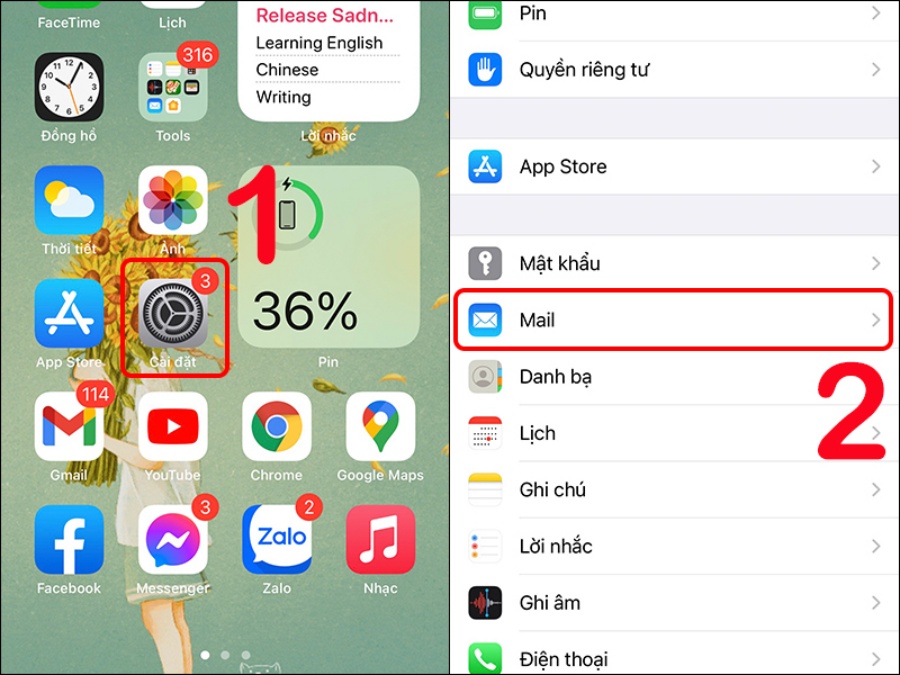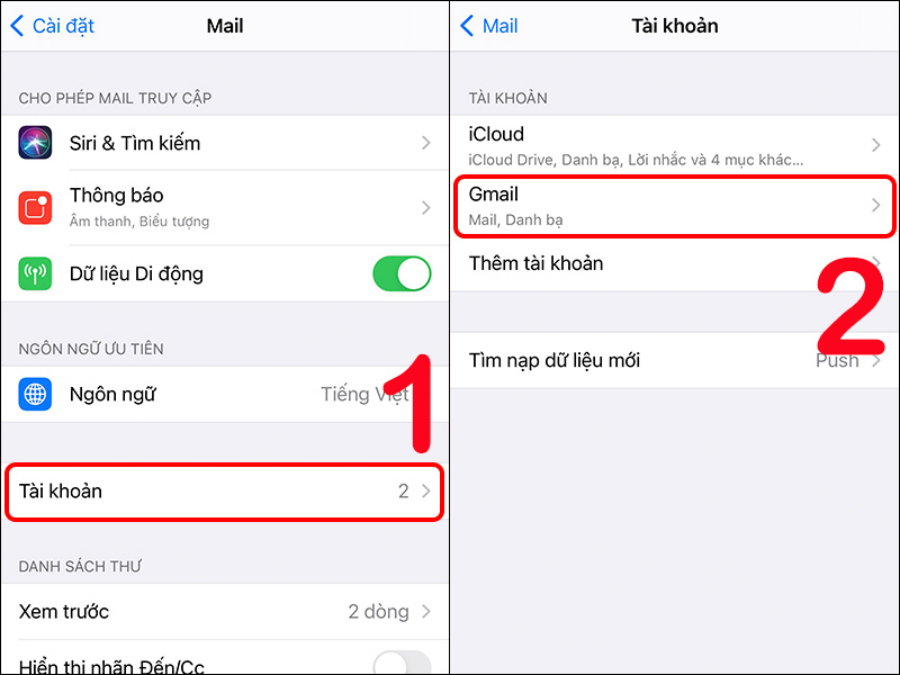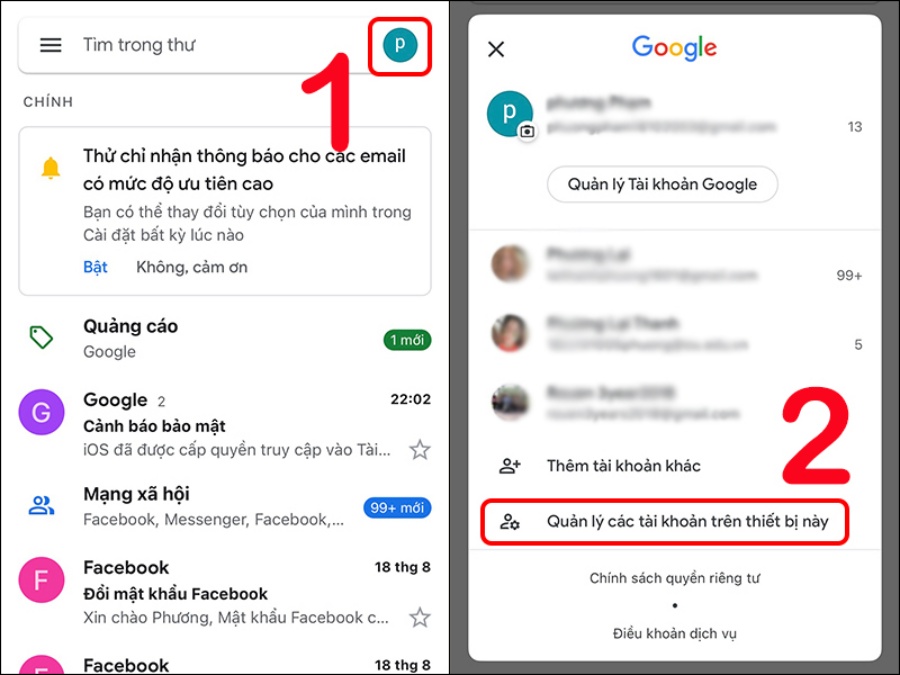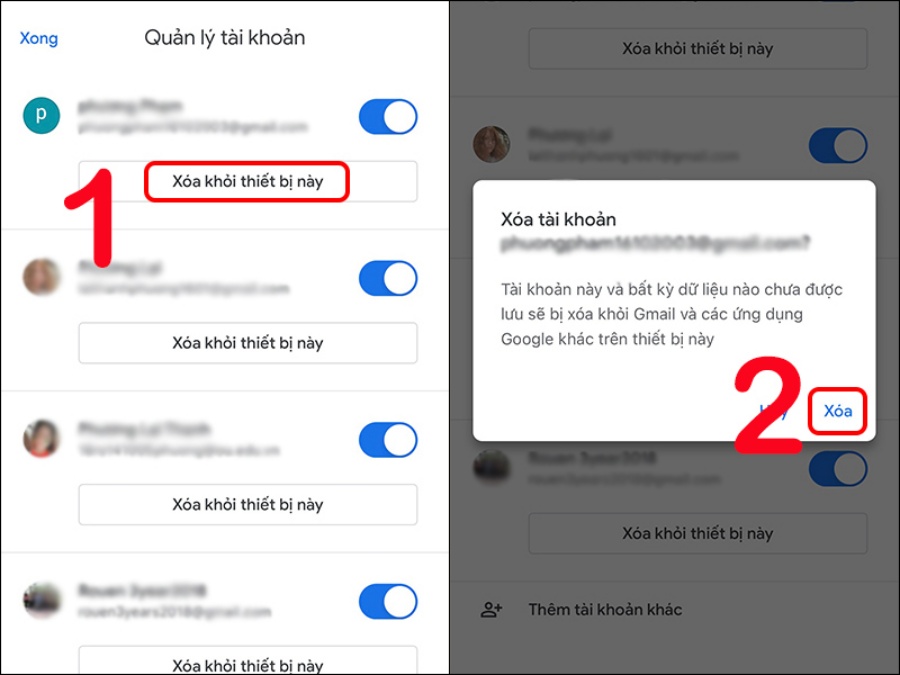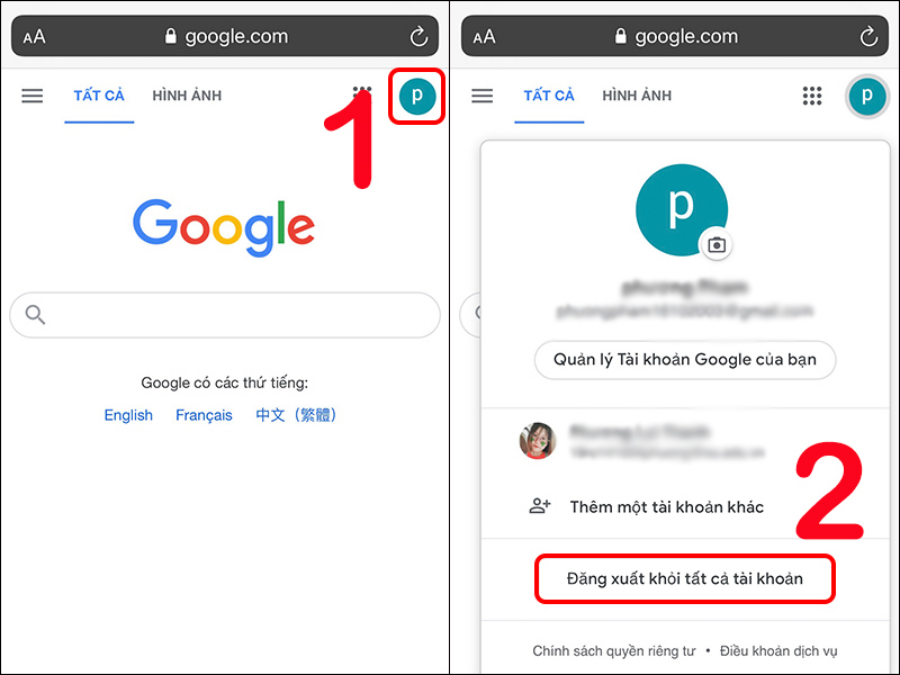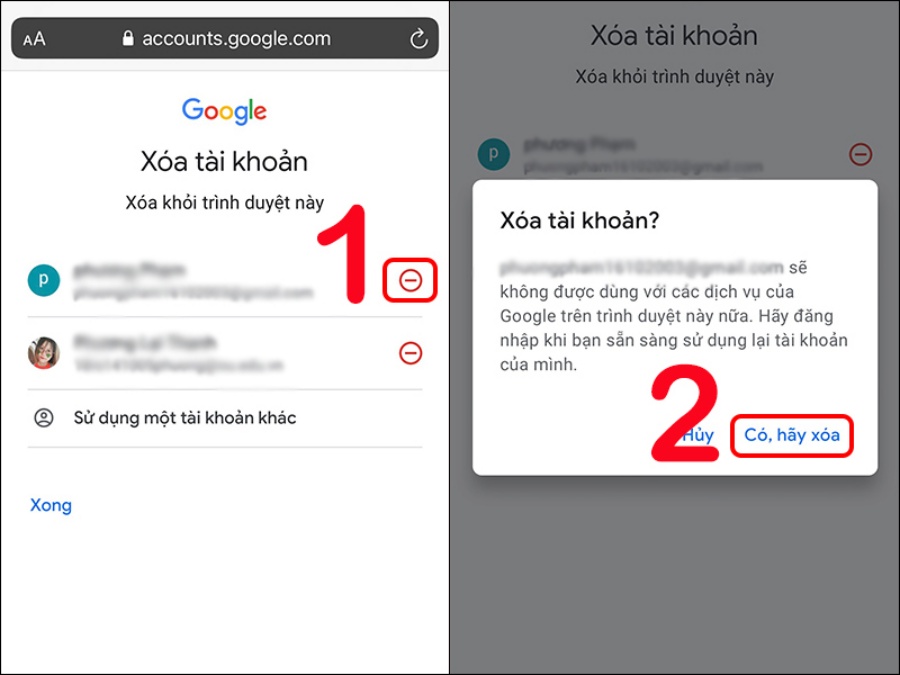Hướng dẫn cách đăng xuất tài khoản Google trên điện thoại
Chỉ với bước đăng nhập đơn giản bằng tài khoản google, dữ liệu, tài khoản của bạn sẽ được đồng bộ hóa trên các thiết bị. Để tài khoản được bảo mật tốt, bạn chỉ nên đăng nhập trên one thiết bị. Bài viết này sẽ chỉ cho bạn cách đăng xuất tài khoản google trên điện thoại chi muốn thay đổi tài khoản khác nhé .
Cách đăng xuất tài khoản Google trên điện thoại
1. Hệ điều hành Android
Bước 1: Đầu tiên, bạn tìm và mở phần Cài đặt trên máy android. Sau đó, nhấn chọn Tài khoản và sao lưu .
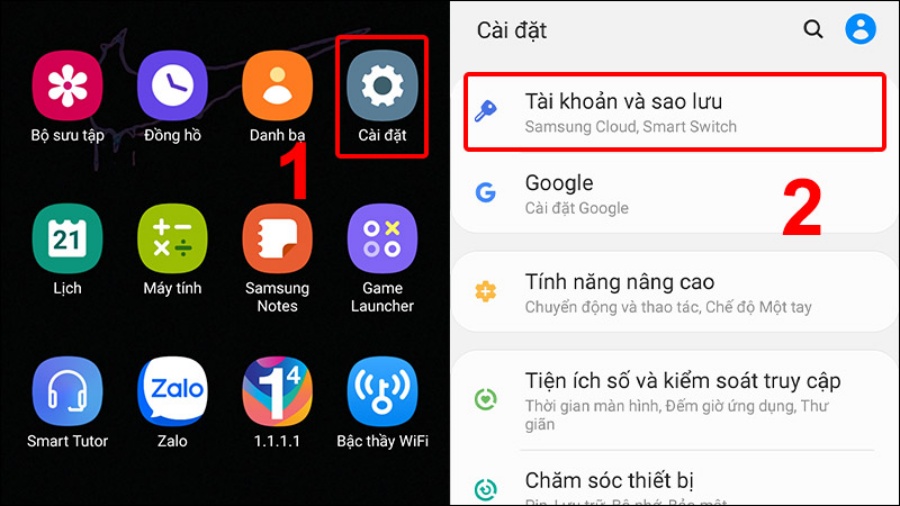
Bước 2: Tiếp đó, bạn nhấn vào mục Tài khoản và chọn tài khoản google mà bạn muốn đăng xuất .
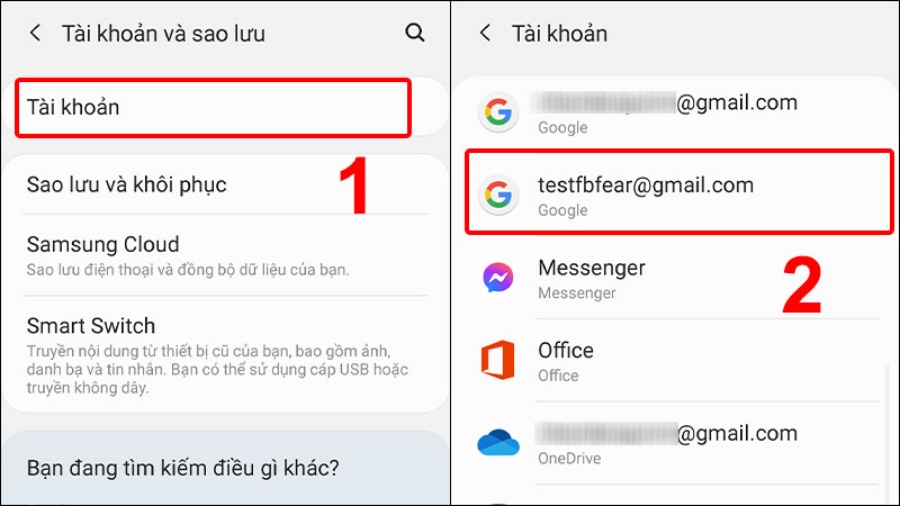
Bước 3: Nhấn chọn Xóa tài khoản và xác nhận việc xóa tài khoản là hoàn thành .
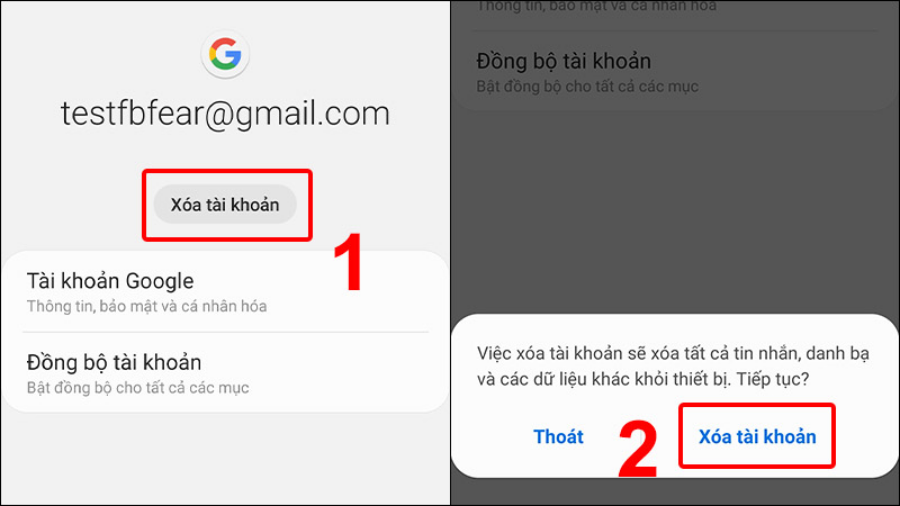
2. Hệ điều hành iOS
Nếu bạn sở hữu thiết bị của hệ điều hành io như iPhone, cách đăng xuất tài khoản google sẽ được chia theo một số trường hợp như dưới đây .
Trường hợp 1: Cách xóa tài khoản Google từ phần Cài đặt
- Bước 1: Với cách làm này, bạn vào phần Cài đặt của máy và chọn ứng dụng Mail.
- Bước 2:Tiếp theo, bạn vào mục Tài khoảnvà chọn biểu tượng Gmail hoặc tài khoản Google nào mà bạn muốn xóa.
- Bước 3: Tới bước này, bạn nhấn chọn Xóa tài khoản và chọn tiếp Xóa khỏi iPhone của tôi để hoàn tất các bước.
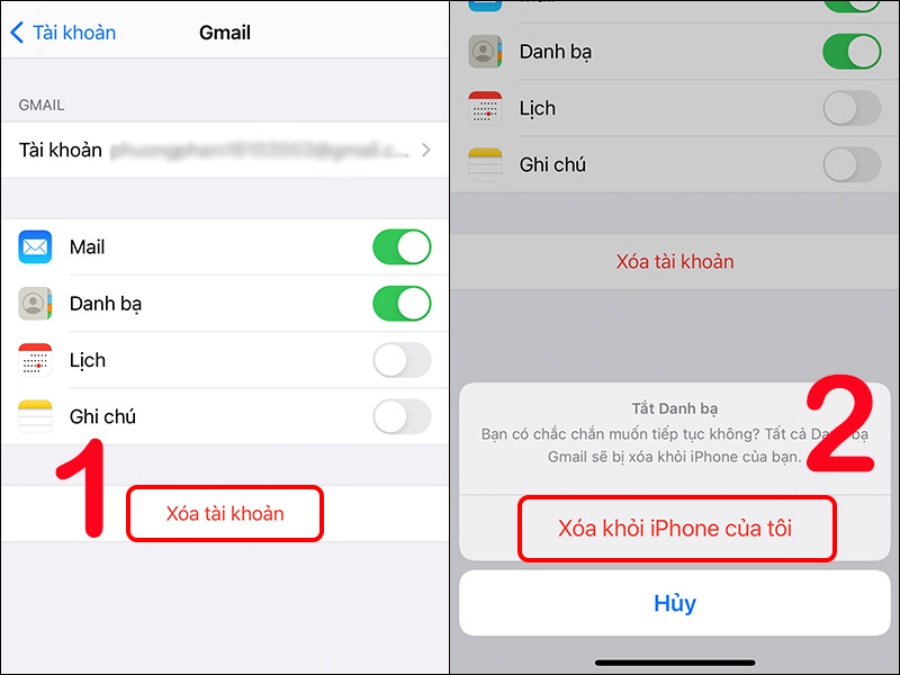
Read more : Google Drive – Wikipedia
Trường hợp 2: Xóa tài khoản Google khỏi Gmail
- Bước 1: Mở ứng dụng Gmail. Tại góc phải của màn hình nhấn vào biểu tượng Tài khoản và chọn Quản lý các tài khoản trên thiết bị này.
Bước 2 : Bạn sẽ thấy tài khoản mà bạn muốn xóa, nhấn chọn Xóa khỏi thiết bị này và chọn Xóa là xong .
Trường hợp 3: Xóa tài khoản Google khỏi trình duyệt
Bước 1 : Bạn truy cập vào web site google.com qua trình duyệt campaign hoặc google chrome trên iPhone. Ở góc phải của màn hình, nhấn vào biểu tượng Tài khoản và chọn Đăng xuất khỏi tất cả tài khoản .
Bước 2 : Tại màn hình chính, bạn Đăng nhập và nhấn chọn mục Xóa tài khoản .
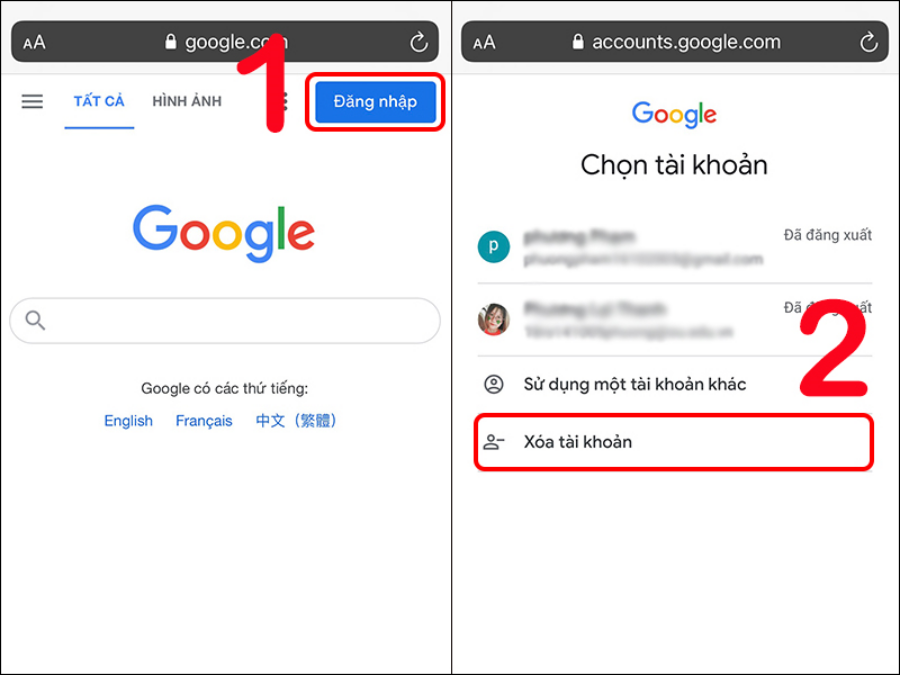
Read more : Google Drive – Wikipedia
Bước 3 : Ở bước cuối này, bạn sẽ chọn biểu tượng dấu – ở cạnh tài khoản mà bạn muốn đăng xuất. Chọn Có, hãy xóa để xác nhận việc xóa tài khoản google khỏi trình duyệt là xong .
Trên đây là tổng hợp các cách đăng xuất tài khoản google trên điện thoại nếu bạn vẫn đang phân vân và loay hoay chưa biết cách. Tổng đài Vinaphone chúc các bạn thành công !